如果看不見圖片時, 請參閱 ==> http://docs.google.com/Doc?id=dgkhc8qn_261z7xqpz
如何在公司、家裡用Outlook同步收發Gmail郵件? (Gmail IMAP)
相信使用 Gmail 的網友都有一個相同的困擾, 就是使用 Gmail 的網頁時不能很順利地使用"轉寄"功能, 怎麼樣的轉寄功能呢? 就是轉寄別人轉寄的郵件給自己的朋友, 好像大部分網友使用電子郵件就是為了這個目的吧!
如果使用 Gmail 的 POP下載功能的話, 當然就解決這個問題啦! 使用 Outlook express 轉寄信件應該每個人都沒問題, 只是世間的事總是如此, 有一好沒二好, 雖然可以順利地轉寄網友轉寄的信件, 可是如果想在兩台電腦作同樣的事情就不行了, 因為 POP 下載只能作一次, 在家裡下載後, 在公司或學校想再作一次下載就不行了啦!
幸好 Gmail 現在已有了 IMAP 功能, 想要在兩台電腦作同樣的郵件寄發動作不是難事, 整理好的信箱也不用作兩次(Gmail 網頁與 outlook), 真是謝天謝地啦~
首先進入 Gmail 設定中的一般畫面, 因為中文版 Gmail 尚無 IMAP 功能, 所以必須將中文 Gmail 改為 英文 Gmail , 將 Gmail 顯示語言改為"English(US)".
按下"儲存變更"時, 會出現確認畫面, 請你按"是".
這時 Gmail 的畫面就變成英文版了!
請按上方的"Settings".
進入設定畫面後, 可以發現出現了 IMAP 的字樣, 這時請按"Forwarding and POP/IMAP".
這時可以看見最底下已經出現了 IMAP 的設定畫面, 請點選"Enable IMAP", 並且按下"Save Changes".
這時可以看見上方的"Your preferences have been saved."字樣, 表示已經完成設定了!
如果你想將 Gmail 恢復為中文版也可以, 這並不影響 IMAP 的設定.
請將"Gmail display language"選為"中文 (繁體)", 並且按"Save Changes".
和上次一樣, 會跳出詢問畫面, 當然選"Yes"了!
Gmail 又恢復了中文畫面了.
這時要來設定 outlook express 了, 先新增帳戶吧!
key 入你的 Gmail 信箱名稱...
選擇 IMAP 伺服器, 內收郵件注意是 imap 開頭的伺服器喔!
填寫你的帳號密碼...
完成了!
新增了一個帳戶"imap.gmail.com"...
outlook 會詢問你是否下載資料夾呢? 請點選"是".
開始下載了...
咦! 失敗了! 怎麼回事呢?
錯誤訊息表示無法連接 IMAP 伺服器.
原因是尚未設定完成, 請回到"imap.gmail.com"的內容.
點選"伺服器", 勾選"我的伺服器需要驗證".
點選"進階", 因為 Gmail 必須加密連線, 所以兩個 SSL 選項都必須打勾,另外 SMTP 埠是 465, IMAP 埠是 993.
選"是", 重新整理資料夾吧!
設定安全性中...
已連線...
下載資料夾中...
完成了資料夾的下載, 此時資料夾中尚無信件, 必須作"同步處理帳戶".
勾選"所有郵件"後, 點選"同步處理帳戶".
開始下載新郵件, 這裡下載新郵件的意思是下載標題, 並不像 POP 一樣全數下載.
以下是一連串的下載動作...
下載完畢, 各個資料夾出現新郵件的數目.
右欄顯示出左欄資料夾內的郵件摘要...
單點郵件摘要之後才會下載並顯示出郵件內容.

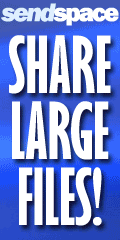

0 意見:
張貼留言